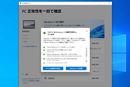����A���y�ӏ܂ƌ����A�f�W�^���f�[�^�Đ�����ʓI�ɂȂ��ċv�����B�ŋ߂�YouTube�⒮������̃X�g���[�~���O�T�[�r�X�����������A�V�Ȃ�CD�Ŕ����@��͂ǂ�ǂȂ��Ȃ��Ă���B�c�c���A�ߋ��ɃR���N�V�������Ă�����ʂ�CD������̒I�ɖ����Ă���l�́A�܂��܂��������낤�B�u�����Ƃ���v���o��CD���p�\�R���Ɏ�荞�܂Ȃ���v�Ȃ�Č����A���̂܂܂ɂȂ��Ă���l�����Ȃ��Ȃ��Ǝv���B
�����ō���́A�t��CD���Y�𑁂��Ƃ��됮���������Ǝv���Ă���l�ցA�����݁ACD���f�W�^���f�[�^������Ƃ��̑I�����ƁA�K�v�@�ނ�R�c�A���ӓ_�Ȃǂ��܂Ƃ߂Ă��`�����悤�B
CD�̃f�W�^���f�[�^����Ɓ����b�s���O�Ƃ́ACD�̋L�^�ʂɎ��^����Ă���f�W�^���f�[�^���p�\�R����Ή��@��Œ��o���āA�f�W�^���y�ȃt�@�C���ɂ��邱�ƁBCD���Đ����Ȃ���J�Z�b�g�e�[�v�Ȃǂɘ^��������̂Ƃ͑S���ʎ�̎�@�ł���B
���߂Č����܂ł��Ȃ���������Ȃ����ACD�������f�W�^���f�[�^������Ƃ������Ƃ����߂��B�f�[�^�����ꂽ�y�ȃt�@�C���́A�z�[���I�[�f�B�I�͂������A�X�}�z�ɓ���Ď����o������A�ԍڃI�[�f�B�I�ŕ�������ȂǁA���܂��܂ȏꏊ�Ŋy���߂�悤�ɂȂ�B������CD�Ƃ͈���ĕ����I�ȕۊǃX�y�[�X���ߖ�ł��邵�A���b�s���O�����f�[�^�̃^�O���������ƊǗ�����A�A�[�e�B�X�g��W�������ʂɐ������ڂ��ꂽ��ԂŃX�}�[�g�ɉ��y�Đ����邱�Ƃ��ł���B
�Ƃ͂����A�œK��CD���b�s���O����ɂ͂�����Ƃ������ӓ_��m�����K�v�B��̓I�ȃ��b�s���O���@�̐����ɓ���O�ɁA�o���Ă���������{�����������Ƃ����炢���悤�B
CD���f�[�^�����č���鉹�y�t�@�C���́A�����̃t�H�[�}�b�g���I���ł���B���ݑ�\�I�ȃt�H�[�}�b�g��WAV�AFLAC�AAAC�AMP3�ȂǁB���̎�ނ́A�iA�j�k�t�@�C���A�iB�j�t���k�t�@�C���A�iC�j���k�t�@�C����3�ɕ��ނ����B�ȉ��̕\�����Q�Ƃ������������B
�iA�j�iB�j�́ACD�������K�i�㉹���Ȃ��f�[�^�����邱�Ƃ��\�����A�t�@�C���T�C�Y�͑傫���Ȃ�B�iC�j�̓t�@�C���T�C�Y���R���p�N�g���������͗���B�������d������Ȃ�iA�j���iB�j�B�Ƃɂ����t�@�C���T�C�Y���R���p�N�g�ɂ������Ȃ�iC�j���悢�B�Ȃ��A���b�s���O�Ɏg���@�ނ���у\�t�g�E�F�A�ɂ���Ă��A�Ή�����t�H�[�}�b�g���قȂ�̂Œ��ӂ��悤�B
�t�H�[�}�b�g��I�ԂƂ��́A���܂��܂ȍĐ��@��ōĐ��ł���ėp���̍����t�H�[�}�b�g��I������̂��悢�B�܂��A�������g���Ă���I�[�f�B�I�@�킪���̃t�H�[�}�b�g�ɑΉ����Ă��邩�ǂ������m�F����̂�����B�������A�����y�Ȃŕ�����ނ̃t�@�C�����쐬���Ă����Ă��悢�i�ۑ����邽�߂̗e�ʂ��K�v�ɂȂ邪�j�B
CD���烊�b�s���O�������y�t�@�C�����Đ�����ƁA�Đ��@��̉�ʏ�Ɋy�Ȗ���A���o���W���P�b�g���\�����ꂽ��A�A�[�e�B�X�g���ƂɃ\�[�g���邱�Ƃ��ł���悤�ɂȂ�B����������ł���̂́A���y�t�@�C���̒��Ɂu�^�O�v�Ƃ�����������摜��i�[����Ă��邩�炾�B
�^�O���́uGracenote�v�ȂǁA�C���^�[�l�b�g��ɂ���CD�f�[�^�x�[�X�̏�玩���擾����A�y�ȃt�@�C���ɏ������܂��BCD�����b�s���O�����Ƃ��ɁA�����ŃA���o�����A�A�[�e�B�X�g���A�A���o���A�[�g�A�W�������Ȃǂ̏�\�������̂́A���̂悤�Ƀ^�O�����擾���Ă��邩��
��荞�y�ȃf�[�^���Đ�����ƁA���b�s���O���Ɏ����Ŏ�荞�܂ꂽ�y�Ȗڂ�A�[�e�B�X�g���A�W���P�b�g�摜�Ȃǂ��\�������悤�ɂȂ�i�Ȃ��AWAV�`�����Ɗ�{�̓^�O�̓��͂��ł��Ȃ����߁A�W���P�b�g�ʐ^�̕\���Ȃǂ�����Ȃ����Ƃɒ��Ӂj
�^�O�̏��́A��ʓI�Ƀ��b�s���O���ɃC���^�[�l�b�g�ォ�玩���擾����ĕt�^����邪�A�A���o���ɂ���Ă͊y�ȏ���A���o���A�[�g�������I�Ɏ擾�ł��Ȃ��ꍇ������B���̂悤�ȏꍇ�́A���b�s���O�p�\�t�g��Ŏ蓮�Ń^�O����͂��邱�Ƃ��ł���B�����Ɗy�ȊǗ�����Ȃ�A�ׂ����^�O�����蓮�ŏC������Ƃ��悢�B
����ł͂��悢��ACD���b�s���O���@�̋�̓I�ȑI�������Љ�悤�B�����ł́A�傫��3�̎�@�{�������グ�Ă���B���ꂼ��̒����A�Z�����܂߂Ă��`���������B
CD���b�s���O�̍ł��X�^���_�[�h�ȕ��@�́A�p�\�R�����g�����Ƃ��B�K�v�Ȃ��̂́A�uWindows�܂���Mac�̃p�\�R���v�u�f�[�^���o�p�̃\�t�g�E�F�A�v�B�f�B�X�N�h���C�u�����ڂ���Ă��Ȃ��p�\�R�����g���ꍇ�́AUSB�ڑ��\�ȁu�O�t���f�B�X�N�h���C�u�v���p�ӂ��悤�B
�p�\�R���Ń��b�s���O���邱�Ƃ̒����́A�̂��炠��ł��L���ȕ��@�Ȃ̂ŁA���S�҂���w�r�[���[�U�[�܂ł킩��₷���g���邱�ƁB�Z���͖���p�\�R��/�\�t�g�𗧂��グ��K�v�����邱�ƂƁA�Œ���̃\�t�g�E�F�A�̑���X�L�����K�v�Ƃ������Ƃ��낾�낤��
�y�ȃf�[�^�̒��o�́AWindows�^Mac�Ƃ��v���C���X�g�[������Ă��閳���̏����\�t�g�E�F�A���g���Ύ�y�Ƀ��b�s���O�ł���B�����A�����\�t�g�E�F�A�͑I���ł���t�@�C���t�H�[�}�b�g�̃o���G�e�B�����Ȃ��̂ŁA��������ĊǗ�����Ȃ�T�[�h�p�[�e�B�[���̗L��/�����\�t�g�𐄏��������B
Windows���[�U�[�Ȃ�A�p�\�R���Ƀv���C���X�g�[������Ă���uWindows Media Player�v��CD���b�s���O���s����B���b�s���O���̃t�H�[�}�b�g��WAV�AFLAC�AApple Lossless�AMP3�̂ق��AWindows Media �I�[�f�B�I��Windows Media �I�[�f�B�I ���X���X���̓Ǝ��t�H�[�}�b�g�ɑΉ��B
Mac�iMac OS Catalina�ȍ~�j���[�U�[�́A�v���C���X�g�[������Ă���uApple Music�v��CD���b�s���O���s����B���b�s���O���̑Ή��t�H�[�}�b�g��WAV�AAIFF�AApple Lossless�AAAC�AMP3�� �B
�M�҂��g�p����Windows/Mac�Ή��̍����\���b�s���O�\�t�g�B39�h���Ŕ̔�����Ă��郁�f�B�A�R���o�[�^�[�\�t�g�udBpoweramp Music Converter�v�ɓ��������@�\���B�L���ł����A�C���^�[�l�b�g��ɂ���f�[�^�x�[�X�𗘗p���āA�G���[�Ȃ����m�Ƀ��b�s���O���ꂽ�����m�F�ł�����A�A���o���A�[�g�̎擾���������ȂǁA�����ꂽ�@�\�������Ă���B���b�s���O���̃t�H�[�}�b�g��WAV�AFLAC�AAIFF�AApple Lossless�AMP3���ɑΉ�����B
���i.com�́uDVD�h���C�u�v�J�e�S���[����グ�����L���O1�ʁi2020�N12�����_�j�̃X�^���_�[�h�ȊO�t���h���C�u�B
�����ẮA�X�}�[�g�t�H���ɒ���CD��������荞�ޕ��@���B�A�C�E�I�[�E�f�[�^�@�킪��������f�B�X�N�h���C�u�uCD���R�v�V���[�Y���g�����ƂŁA�p�\�R�����g�킸�A�X�}�z�Ƀ_�C���N�g��CD���b�s���O���s����B�K�v�Ȃ��̂́uCD���R�v�ƁuCD���R�~���[�W�b�N�A�v�����C���X�g�[�������X�}�z�v�݂̂ł悢�B
�u���y���X�j���O�Ŏg�����C���@��̓X�}�z�v�Ƃ����l�ɂ͂����Ă����̕��@�ƂȂ�B���Ȃ݂ɁA�u�E�H�[�N�}���v�Ȃ�Android OS���ڂ�DAP�Ɛڑ����Ă������悤�ɒ��ڃ��b�s���O���ł���
�{�̂�iPhone/iPad��Android�X�}�z�ƃP�[�u���Őڑ����邱�ƂŁACD�����̎�荞�݂��s����f�B�X�N�h���C�u�B���삪�ȒP�ŏ����̈��p�҂������B���ӓ_�Ƃ��ẮAAndroid�[���̓X�}�z����HOST�@�\�������Ă��Ȃ��P�[�X������A���̏ꍇ�͎g�p�ł��Ȃ����ƁB���Ђ̂veb�y�[�W����Ή����f�����m�F���Ă������B
Wi-Fi�ڑ��ɑΉ�����CD���R�B�X�}�z�ɒ���CD���b�s���O�ł���Ƃ�����{�@�\�͏�q�̗L���^�C�v�Ɠ��������A�������Wi-Fi�o�R�ŃX�}�z�ƃ��C�����X�ڑ��ł���̂ŁA���g�����肪�悢�B�X�}�z���[�d���Ȃ����Ƃł���̂ŁA��ʂ�CD�����b�s���O���Ă��X�}�z���o�b�e���[��ɂȂ�Ȃ��Ƃ��������b�g���B
CD�h���C�u�𓋍ڂ��鐘���u���^�I�[�f�B�I���i�̒��ɂ́A��������HDD��SSD��CD���������b�s���O�ł�����̂�����B��������{�I�ɂ����̐��i�́A���b�s���O�����@�킻�̂��̂ʼn��y�Đ����邱�Ƃ�O��Ƃ��Ă���A���b�s���O�������y�f�[�^�̔ėp���ɂ��Ă͋@�킲�Ƃɕς���Ă���B
�{�@��CD�h���C�u�ڂ�HDD�I�[�f�B�I�v���[���[�����A�ʔ��̊O�t��USB�h���C�u���g�����ƂŁA��������1TB��HDD��CD���������b�s���O���ĕۑ��E�Đ����邱�Ƃ��ł���B���b�s���O���̃t�H�[�}�b�g��WAV��FLAC�ɑΉ����Ă���B
CD�h���C�u�̂ق��A�X�g���[�W�{DAC�{�A���v��������鑽�@�\�ȃl�b�g���[�N�I�[�f�B�I�v���[���[�B�A���v�����Ȃ̂ŁA�X�s�[�J�[��ڑ����邾���Ŏg�p�ł���B���ڂ���CD�h���C�u���AFLAC�AALAC�AWAV�AMP3�Ȃǂ��܂��܂ȃt�H�[�}�b�g��CD���b�s���O���\���B�܂��A���b�s���O�������y�t�@�C���̃R�s�[�ɂ��Ή����Ă���A�{�@�ȊO�̃I�[�f�B�I�@��ł��Đ��\�ƂȂ�B
�ȉ��A���̂ق���CD���b�s���O�@�\�ɑΉ�����X�g���[�W�@���O�t���h���C�u���i���ʂɏЉ�悤�B
�p�i�\�j�b�N��Blu-ray���R�[�_�[�uDIGA�v�V���[�Y�̒��ɂ́A��������HDD��CD���������b�s���O���ăf�[�^��ۊǂł�����̂�����B�{�@�́A4K�`���[�i�[��3��ڂ��A4TB��HDD��������郂�f���B�Ȃ��A��p�A�v�����g�����b�s���O�������y�f�[�^���X�}�z�Ŏ����o�����Ƃ��\���B
2TB��HDD�𓋍ڂ���G���g���[�����l�b�g���[�N�I�[�f�B�I�T�[�o�[�B�ʓr�f�B�X�N�h���C�u��USB�ڑ�����A����CD���b�s���O���邱�Ƃ��\��NAS�ł���B
Android TV�Ƒg�ݍ��킹��CD�Đ��ł���O�t���h���C�u�B��{�@�\�Ƃ��ẮuAndroid TV�̉�ʂɊy�ȏ���\�������Ȃ���CD�Đ��ł���v�Ƃ����̂����肾���ACD���b�s���O�@�\�����ڂ���Ă���B�������AAndroid TV�̑����͓����X�g���[�W�����Ȃ��̂ŁA�e���r��USB�������[����ڑ����ĕۑ��ꏊ��ʓr�m�ۂ���K�v������B
�����āACD���b�s���O���ɒ��ӂ����ق����悢�|�C���g���܂Ƃ߂Ă݂��B�ׂ������Ƃł͂��邪�A���Q�l����������Ǝv���B
�`���ł��`�������ʂ�A���b�s���O�̍ۂɂ̓C���^�[�l�b�g�ォ��A���o���E�y�Ȃ́u�^�O�v�̃f�[�^���擾����K�v������̂ŁA�K���@�ނ��C���^�[�l�b�g��������p�ł����Ԃɂ��Ă������B�����āA���b�s���O����CD�̔Ֆʂ͂���Ȃ�ɃL���C�ɂ��Ă������B���܂�ɂ�����Ă����菝�������ƁA�f�[�^���̎��Ԃ�����������A�ꍇ�ɂ���Ă̓��b�s���O���ł��Ȃ��ꍇ������B
�f�[�^�����ꂽ�y�ȃt�@�C���͖��`�̑��݂��B�s�ӂȃf�[�^���������邽�߂ɁAUSB�O�t���n�[�h�f�B�X�N��USB�������[���Ƀo�b�N�A�b�v���Ƃ��Ă������B
�������������ACD�̃f�[�^���͉����̃R�s�[�ɂ�����B�܂莩���₻�̉Ƒ����w������CD�ł���R�s�[�͋�����邪�A���b�s���O�����f�[�^��m�l�ɂ������肷��ƒ��쌠�@�ᔽ�ɂȂ�̂Œ��ӁB�܂��A�ȑO�ɋɏ����̔�����Ă����u��@�R�s�[���Ή�CD�v�ȂǁA���b�s���O���̂��ł��Ȃ��P�[�X������B�i�Q�l�F���{���R�[�h���� ���y���p�ɂ��Ă�Q&A�W�j
������CD�̃��b�s���O���I�������A���Ƃ͑����ɉ��y���g�f�[�^�Đ��Łh�y�������I �z�[���I�[�f�B�I�ŕ����̂͂������A�O�o��ŃX�}�z����Đ�������A�h���C�u���ɎԍڃI�[�f�B�I�Ŋy����BCD��������������ւ����Ԃ̂Ȃ��A�X�}�[�g�ȉ��y���X�j���O���y���߂�
�����ŏ������ʂ�ACD���烊�b�s���O�����y�ȃt�@�C���́A�X�}�z�A�p�\�R���A�z�[���I�[�f�B�I�@��A�J�[�I�[�f�B�I�Ȃǂ��܂��܂ȋ@��ōĐ��ł���悤�ɂȂ�B�t��CD���Đ��@��Ɂg�f�[�^�Ƃ��āh�\�����ꂽ�Ƃ��́A���������ƐV�N���������鉽�Ƃ������Ȃ��C�����A�����čĐ����V�[�����X�Ɋy���߂銴���͂ЂƂ������B
�܂��A���b�s���O���ɕt�^���ꂽ�^�O�́A�^�O�ҏW�\�t�g��p���Ď蓮�œ��e��ύX���邱�Ƃ��ł��A�����������Ǘ�����������s�����Ƃł��X�}�[�g�ȉ��y���X�j���O���\�ƂȂ�B���X��Ԃ�������ʂ����邪�A��Ȏv���o��1�����f�W�^���������т������ł���̂ŁA���ЂƂ��`�������W���Ă������������B







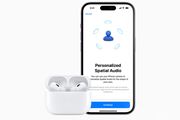









![�t�W�m�������Y XF23mmF2.8 R WR [�u���b�N]](https://img1.kakaku.k-img.com/images/productimage/l/K0001694181.jpg)

![REGZA 116ZX1R [116�C���`]](https://img1.kakaku.k-img.com/images/productimage/l/K0001720895.jpg)

![�J�����Gmini TURBO �c�C���m�Y�� JSK-W10-W [�z���C�g]](https://img1.kakaku.k-img.com/images/productimage/l/K0001718439.jpg)